win7笔记本关闭触摸板教程
- 分类:Win7 教程 回答于: 2023年01月10日 10:10:00
如果你想吧自己的win7电脑上的触摸板关闭掉的话,这个时候我们一个怎么办呢?下面让我们一起来看一下win7笔记本关闭触摸板步骤吧。
 有用
26
有用
26

 小白系统
小白系统

 1000
1000
 1000
1000
 1000
1000
 1000
1000
 1000
1000
 1000
1000
 1000
1000
 1000
1000
 1000
1000
 1000
1000
工具/原料:
系统版本:win7
品牌型号:惠普
win7笔记本关闭触摸板:
1.点击左下角的开始按钮打开我们的控制面板。

2.打开之后我们找到硬件和声音。

3.选择鼠标选项。

4.进入鼠标选项之后我们看到在左上角就有一个触控面板。

5.如果这里没有显示触控面板的话是因为我们的主板不支持关闭,或者可以升级到win10尝试下。
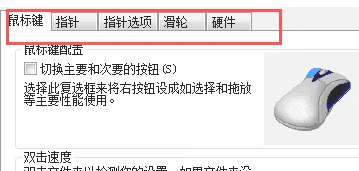
6.看到有一个启用触控面板的勾选,去掉这个勾选就是关闭了。
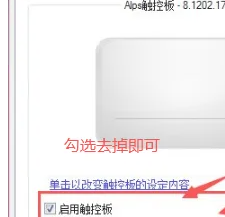
总结:
以上就是小编的分享,希望对你有所帮助,感谢您看到这里。
 有用
26
有用
26

分享


转载请注明:文章转载自 www.xiaobaixitong.com
本文固定连接:www.xiaobaixitong.com
 小白系统
小白系统
小白帮助
如果该页面中上述提供的方法无法解决问题,您可以通过使用微信扫描左侧二维码加群让客服免费帮助你解决。备注:人工客服仅限正常工作时间(周一至周六:9:00~12:00 2:00~6:00)

长按或点击右侧按钮复制链接,去粘贴给好友吧~


http://127.0.0.1:5500/content.htmlhttp://127.0.0.1:5500/content.htmlhttp://127.0.0.1:5500/content.htmlhttp://127.0.0.1:5500/content.htmlhttp://127.0.0.1:5500/content.htmlhttp://127.0.0.1:5500/content.htmlhttp://127.0.0.1:5500/content.htmlhttp://127.0.0.1:5500/content.htmlhttp://127.0.0.1:5500/content.html
取消
复制成功
详解win7激活方法两种方法
 1000
10002022/11/07
2022年win7旗舰版永久激活最新密钥神Key win7激活码永久序列号免费激活大全
 1000
10002022/11/03
win7专业版激活密钥2022 win7专业版激活密钥永久激活码
 1000
10002022/11/03
热门搜索
win7激活密钥专业版永久免费版大全
 1000
10002022/10/16
windows7系统如何恢复出厂设置
 1000
10002022/10/09
小白系统重装win7的方法步骤
 1000
10002022/06/24
小白三步装机系统win7怎么激活
 1000
10002022/06/23
win7重装系统后连不上网怎么办
 1000
10002022/06/13
电脑系统重装windows7
 1000
10002020/03/17
一键装机win7图文详解
 1000
10002020/01/30
上一篇:开机一键还原win7系统如何操作
下一篇:win7电脑一键还原怎么操作
猜您喜欢
- win7系统64位office2007官方原版下载..2017/05/12
- win7系统启用系统还原的步骤教程..2021/06/02
- WPS表格阴影边框如何设置,小编教你如..2017/11/08
- excel词典xllex.dll文件丢失或损坏,小..2018/07/16
- 系统重装win7步骤教程图解2022/01/21
- win7还原系统的步骤是什么2023/01/27
相关推荐
- 想知道电脑怎么自己做系统win7..2023/01/01
- Windows7u盘启动盘怎么制作2022/08/28
- 新购买的笔记本win10重装win7教程..2021/01/25
- win7重置激活状态命令方法2021/10/08
- 韩博士win7重装系统步骤是什么..2022/11/26
- 重装系统pewin72022/10/20
文章已经到底了,点击返回首页继续浏览新内容。

















